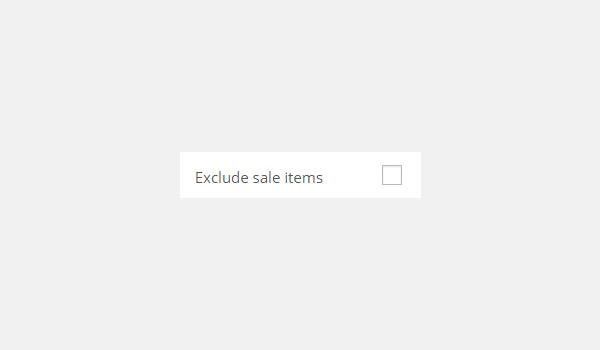В моих предыдущих двух статьях я обсуждал, что такое купоны, различные типы скидок для купонов, предлагаемых в WooCommerce, и как владельцы интернет-магазинов могут настраивать общие параметры во время создания новых купонов. Итак, давайте начнем со следующей вкладки в списке данных купонов в списке, то есть ограничение использования.
Ограничение использования
Вкладка / раздел параметров, который вы найдете под общими настройками, — Ограничение использования . Эти настройки добавляют некоторые дополнительные функции, которые влияют на то, как клиенты могут использовать купоны. Давайте посмотрим на параметры, которые вы можете настроить здесь.
Минимальные расходы
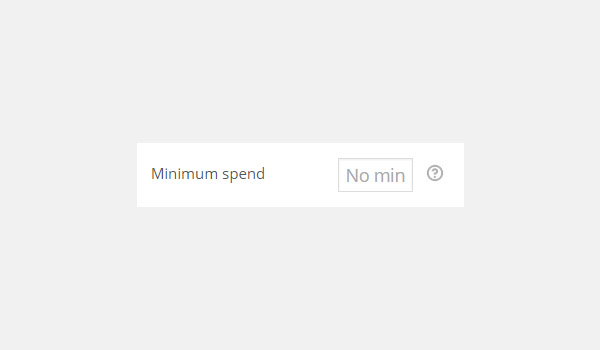
Первый вариант — Минимальные расходы, которые позволяют вам определить минимальное значение промежуточной суммы, которое необходимо клиентам для использования определенного купона. Вы можете рассчитать значение промежуточного итога следующим образом:
Итого = Итого корзины + налог
Затем эта сумма сравнивается со значением минимальных расходов. Я собираюсь объяснить функциональность этой опции с помощью простого примера.
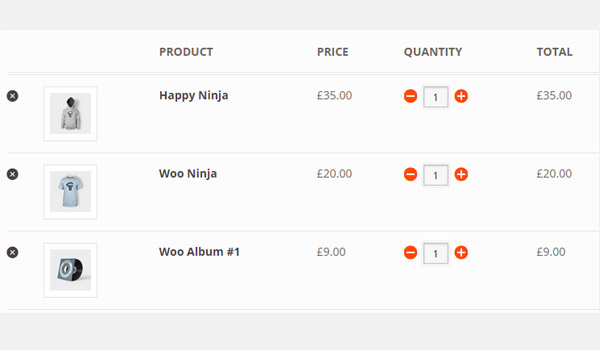
Рассмотрим тот же пример, который я неоднократно обсуждал в своих предыдущих статьях, где клиент поместил в корзину три разных товара: Happy Ninja (£ 35,00), Woo Ninja (£ 20,00) и Woo Album # 1 (£ 9,00).
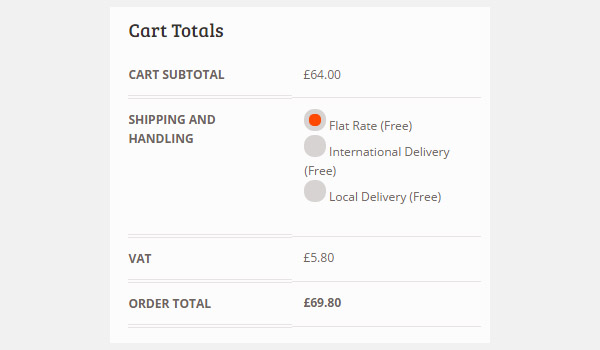
Итоговая сумма корзины составляет 69,80 фунтов стерлингов, включая НДС в размере 5,80 фунтов стерлингов (т.е. 64,00 фунтов стерлингов + 5,80 фунтов стерлингов = 69,80 фунтов стерлингов) . Допустим, мы настроили следующие параметры для купона:
- Код купона : бесплатно
- Тип скидки: Корзина Скидка
- Размер купона: 50
- Минимальные расходы: 50
Эти настройки показывают, что если промежуточный итог вашей корзины больше или равен значению минимальной суммы, которая в данном случае составляет 50, то покупатель получит скидку на корзину в размере £ 50,00. Рассмотрим два случая на этот счет.
Случай 1: промежуточная сумма корзины> минимальные расходы
Теперь, приведя ссылку на тот же пример, упомянутый выше, промежуточная сумма корзины составляет £ 69.80, а минимальные затраты — 50.
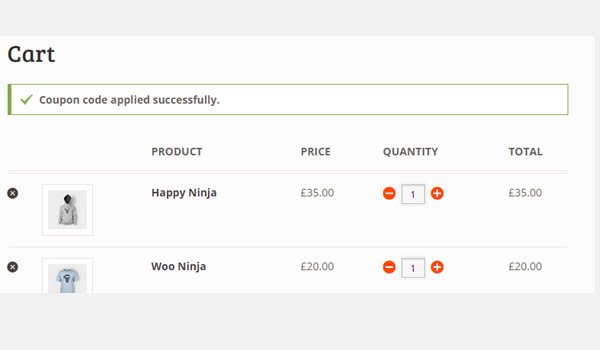
Когда клиент применяет купон с именем « бесплатно », на странице отображается уведомление « Код купона успешно применен» .
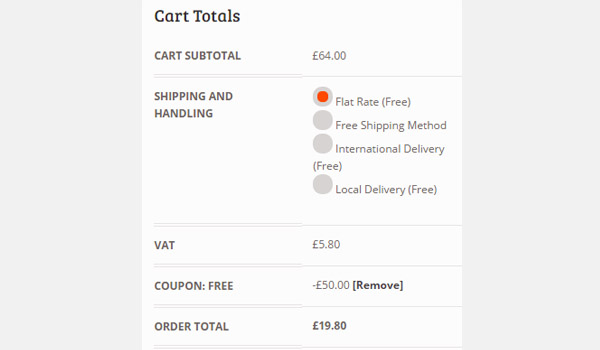
Теперь итоги вашей корзины покажут другой результат, где 50,00 фунтов стерлингов были отменены в качестве скидки от общей суммы. Клиент должен будет заплатить только 19,80 фунтов стерлингов (т.е. 69,80 фунтов стерлингов — 50,00 фунтов стерлингов = 19,80 фунтов стерлингов) в качестве общей суммы заказа.
Случай 2: промежуточная сумма корзины <минимальные затраты
В случае 2, скажем, значение минимальных расходов равно 75, а промежуточный итог корзины остается прежним, то есть £ 69,80 .
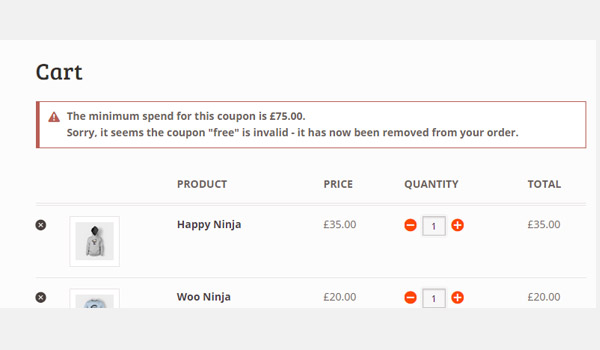
Теперь, когда клиент пытается использовать « бесплатный » купон, он или она получит уведомление об использовании недействительного купона, так как минимальные расходы не соответствуют промежуточной сумме корзины (см. Рис. Выше).
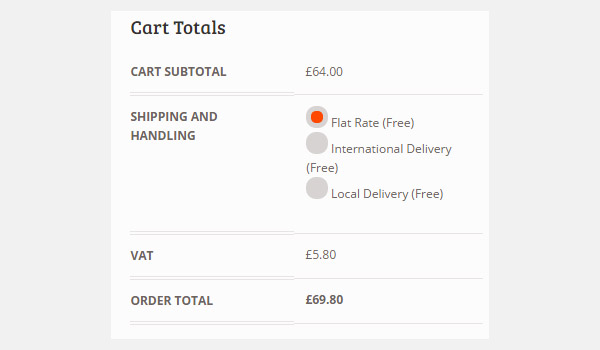
Итоги корзины теперь будут показывать, что купон на £ 50,00 был снят. Клиент должен будет заплатить полную стоимость, то есть £ 69,80.
Только для индивидуального использования
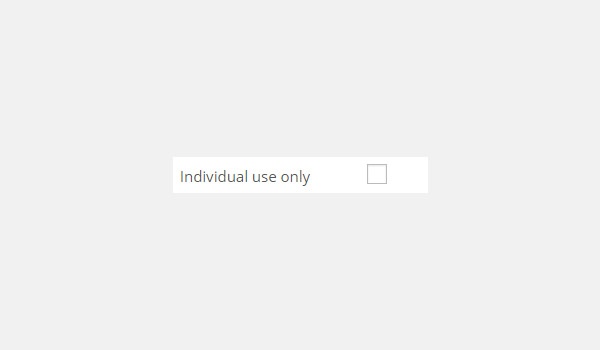
Следующая опция в этом разделе — флажок, который решит, могут ли ваши клиенты использовать этот купон вместе с другими купонами или нет. Таким образом, если эта опция остается отключенной, это означает, что вы разрешаете своим клиентам использовать этот купон вместе с любым другим купоном. Рассмотрим два купона, значения которых отображаются в таблице ниже.
| настройки | 1 купон | Купон 2 |
|---|---|---|
| Код купона | свободно | superfree |
| Тип скидки | Скидка корзины | Скидка корзины |
| Сумма купона | 50 | 10 |
| Минимальные расходы | 50 | 20 |
Случай 1: только индивидуальное использование = отключено
Если эта опция отключена, это означает, что клиент может использовать и Купон 1 и Купон 2 одновременно.
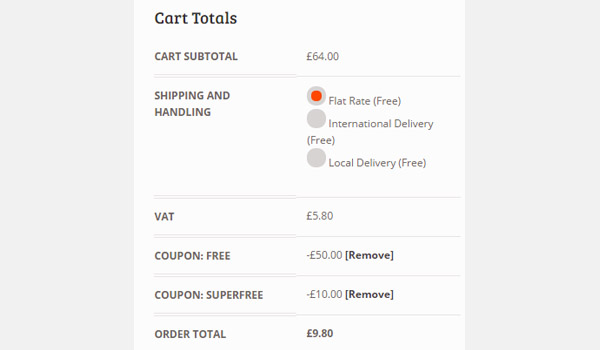
Итоги корзины, показанные на рисунке выше, ясно показывают, что покупатель использовал оба купона одновременно, и теперь окончательная цена снижена до £ 9,80 за ту же корзину, что обсуждалась выше.
Случай 2: только индивидуальное использование = включено
Давайте теперь включим опцию « Только для индивидуального использования» для любого из купонов, описанных в таблице выше. Например, допустим, я включил его для купона 1, чей код купона « бесплатный ».
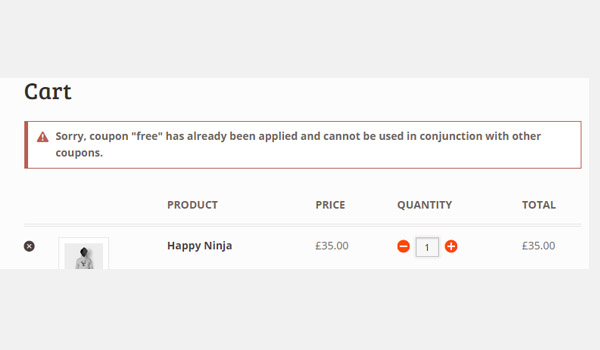
Если клиент использует этот купон индивидуально, он успешно применяется. Но если клиент использует любой другой купон с ним, например, « superfree », то на экране появляется сообщение об ошибке, подобное показанному выше. Аналогично, в общей сумме корзины будет отображаться только один использованный купон.
Исключить предметы продажи
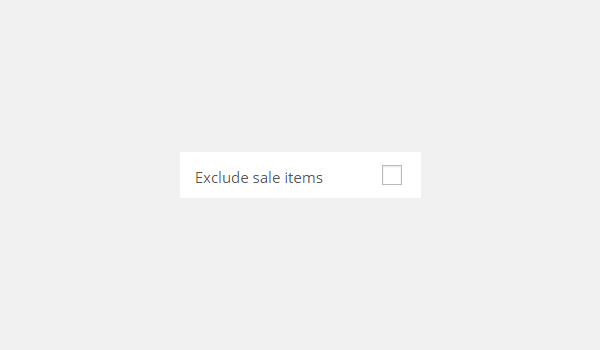
Следующей опцией также является флажок « Исключить продажи товаров» , который будет контролировать, будет ли купон применяться в продаже товаров или нет. Обычно владельцы интернет-магазинов не предлагают купоны на распродажу товаров, потому что они уже предлагают скидки. Так что предлагать скидку за скидку звучит довольно странно.
Это на сегодня. В следующих статьях я расскажу об остальных настройках, которые вы можете найти в разделе «Ограничение использования». До тех пор, если у вас есть какие-либо вопросы относительно этой статьи, вы можете задать их в комментариях.